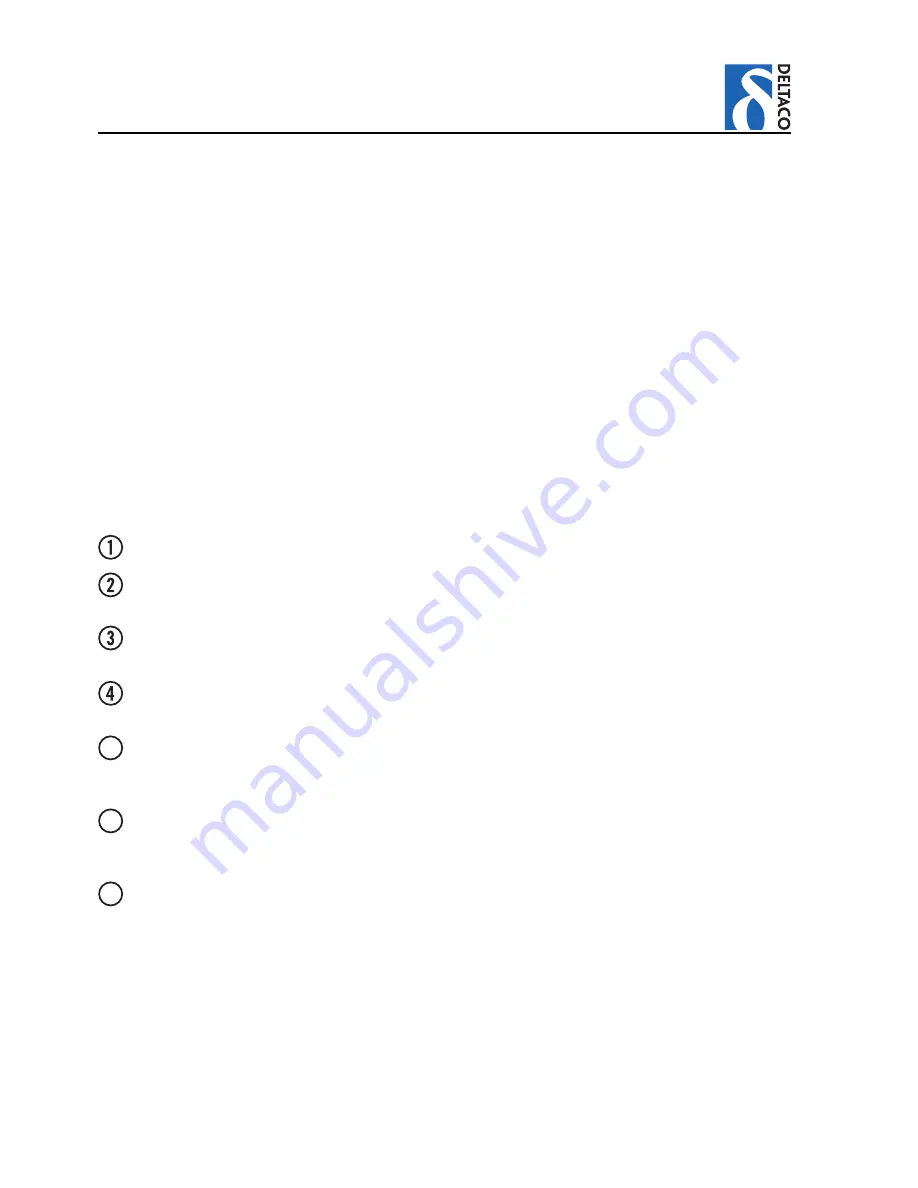
5
DK – Brugervejledning
Dette kombinerede tastatur og gyro-musen er designet
til Windows, Mac OS, eller andet system der understøtter
trådløs USB.
Installation
Tastaturet skal oplades inden det kan tages i brug.
Tilslut det medfølgende USB-kabel mellem tastatur og
computer eller anden ladestation. En batteri-indikator
lyser automatisk, og slukker når batteriet er fuldt
opladet. Forvent at en fuld opladning tager op til
30 minutter. Når batteriniveauet er lavt, vil batteri-
indikatoren tænde.
Den trådløse modtager anvendes til computere,
smart TV og digitalbokse som understøtter trådløs
2,4GHz og installeres automatisk når den tilsluttes.
Tilslut modtageren i en ledig USB-port og følg
installationsvejledningen på skærmen.
Anvendelse
Tænd produktet på switch-knappen i venstre side.
Når produktet er startet op, lyser et grønt
indikatorlys oppe i venstre hjørne.
Sørg for at den trådløse modtager er tilsluttet din
computer eller anden enhed.
For at tænde baggrundsbelysningen, tryk på
knappen på bagsiden.
For at benytte gyro-musfunktionen, tryk da
på tasten med en musen lige til venstre for
mellemrumstasten.
Ved brug af gyro-musfunktionen, placer da
tastaturet vertikalt i den ene hånd så du har højre-
og venstrekliktasterne rettet mod toppen.
Tastaturet vil automatisk gå i dvaletilstand når
det ikke er i brug. Tryk blot på en vilkårlig tast for
at tænde det igen.
Gyro-musfunktion
Dit tastatur fungerer også som en gyroskopisk mus. Det
betyder at du kan føre musemarkøren på skærmen med
dine bare håndbevægelser, du er ikke afhængig af nogen
overflade til at ”tegne” eller lede musen henover.
For at udnytte funktionen optimalt anbefales det at du
placerer den trådløse modtager med direkte forbindelse
til tastaturet. Hvis du sidder på lang afstand eller der
er genstande i vejen for signalet, kan bevægelserne
forringes.
Hvis du har problemer med at styre musen, ryst da
tastaturet for at centrere markøren på din skærm. Når
det gælder større eller flere skærme kan du være nødt
til at justere tastaturets vinkel nogle gange inden
bevægelserne føles naturlige.
Specialtaster på dit tastatur
For at fungere som mus er dit tastatur udstyret med en
række specialtaster. Der er også andre specialtaster,
disse fungerer som genvejstaster for forskellige
medieprogrammer.
Tryk ned på Fn-tasten nederst til venstre og vælg
derefter den ønskede specialtast som vises i orange
på tastaturet. De forskellige funktioner til disse
specialtaster vises forskelligt afhængigt af hvilket
styresystem din enhed bruger.
For mere information henvises manualen til valgte
operativsystem eller enhed.
Support
Hvis du har problemer med at installere eller anvende
dette produkt skal du ikke tøve med at kontakte os! Vi
sætter pris på hvis du har mest mulig information om
din computer tilgængelig; Version af styresystem og
varenummeret på Deltaco-produktet.
Kontakt os på e-mail:
.
Mere information om produkt- og brugervejledning
findes på
www.deltaco.eu
.
5
6
7


























